В Windows можем да преглеждаме папки, файлове и други документи в файловия изследовател. Може да сте забелязали, че малко файлове и папки ще имат по-малки икони, а малко ще имат големи. Така че се разбира, че има налична опция за персонализиране. Има различни шаблони на папки, зададени по подразбиране въз основа на естеството на файловете. Например, в папка, наречена Картина, която съдържа снимки, изображенията имат различен изглед. Папка с музика, която съдържа музикални файлове, ще има различен шаблон. По същия начин, за папки като Документи, Видео и т.н., всяка папка съдържа различен шаблон според своята категория. Можете също да изберете шаблон на папка и да го зададете на всички други папки от същия тип. В тази статия ще научим как да приложим изглед на папки към всички папки.
Задайте шаблон за изглед на папка на Всички папки
Когато създавате папка, Windows решава шаблона на папката въз основа на съдържанието, което се намира в нея. Да предположим, че папката има различни категории файлове в нея като музикални файлове, видеоклипове, изображения, документи и т.н., автоматично ще й бъдат присвоени Общи елементи като шаблон от прозорците.
Етап 1: Отвори File Explorer с помощта на клавишите (Windows + E) или можете да въведете File Explorer в търсенето в лентата на задачите.
Стъпка 2: Отворете папка, чийто шаблон за изглед на папка трябва да се приложи към всички останали папки. След това щракнете върху Преглед опция, ако трябва да промените настройките на файловете като малки икони, големи икони и т.н.

РЕКЛАМА
Стъпка 3: Щракнете върху Още, което е щракнете върху 3 точки присъства до раздела Изглед. Кликнете върху Настроики от списъка, който се появи.

Стъпка 4: В прозорците Опции на папката щракнете върху Преглед раздел и щракнете върху Приложете към папки.
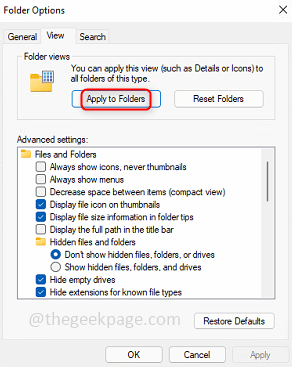
Стъпка 5: Кликнете върху Добре и се появява изскачащ прозорец с молба за потвърждение на промените. Кликнете върху да.
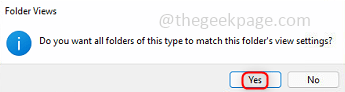
Стъпка 6: Сега можете да видите същите настройки за изглед на папки за други подобни типове папки.
Забележка: Промените ще бъдат само бъде отразено за подобен тип папки, това, което исках да кажа, е да предположим, че избирате шаблона за преглед на папката, която има снимки (.png, .jpg и т.н.), тъй като неговите файлове, тогава приложените промени са приложими само за папки, които имат подобен тип файлове в него (.png, .jpeg, jpg, и т.н.).
Стъпка 7: Можете да видите какъв тип папка е, чрез a Кликнете с десния бутон на папката. Кликнете върху Покажи още опции.
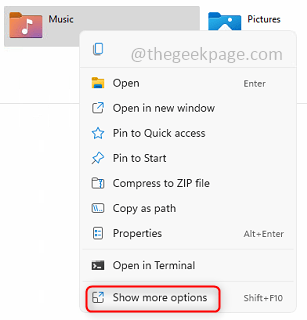
Стъпка 8: Кликнете върху Имоти и щракнете върху Персонализирайте и ето го.

Етап 1 - Изтеглете Restoro PC Repair Tool от тук
Стъпка 2 - Щракнете върху Стартиране на сканиране, за да намерите и коригирате автоматично всеки проблем с компютър.
Това е! Надяваме се, че тази статия е била полезна за поддържане на същите настройки за изглед на папки за подобни типове папки. Благодаря и приятно четене!!!